Alt om opsætning af en tv-boks

Fra det øjeblik, smarte tv-set-top-bokse dukkede op på det digitale marked, begyndte de hurtigt at vinde popularitet. Kompakte enheder kombinerer med succes alsidighed, enkel betjening og overkommelige omkostninger.
Næsten alle ejere af disse enheder stiller sig selv et spørgsmål angående opsætning og brug. På trods af at gadgetten kan udføre mange opgaver på samme tid, er brugen af den meget enkel og ligetil.

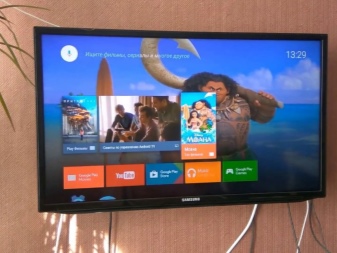
Hvordan virker det?
Tv-boksen kobles til et almindeligt tv, og efter en hurtig opsætning har brugeren adgang til talrige kanaler. Dette er hovedformålet med konsollerne.
Andre muligheder for "smart" udstyr:
- brug af forskellige programmer;
- besøg på websteder;
- afspilning af musik, video og andre filer i digitale medier;
- download af film fra World Wide Web;
- adgang til online biografer.


En tv-boks er en miniaturecomputer. Under set-top-boksens krop er der et videokort, en harddisk, RAM-slots, en processor og anden hardware, der kræves til arbejdet.
For fuldt ud at bruge IPTV skal brugeren have følgende:
- en vedhæftning af enhver model, uanset konfiguration og tekniske egenskaber;
- speciel applikation (du skal installere den på gadgeten);
- afspilningsliste med en liste over kanaler (de skal overføres til programmet).
Efter at have synkroniseret enheden med tv'et, udfører set-top-boksen opgaverne for computerens systemenhed og tv'et - skærmen.

Hvordan forbindes til TV?
For at se tv-kanaler med forskellige emner skal boksen være tilsluttet en set-top boks. Det anbefales kraftigt at bruge den originale strømforsyning under drift. Som regel kommer den med en smart enhed. I dette tilfælde øges udstyrets levetid.
Trin-for-trin tilslutningsinstruktionerne er som følger.
Først skal du forbinde boksen til præfikset ved hjælp af et kabel. Der bruges et AV- og HDMI-kabel. Den første mulighed bruges, når du skal synkronisere med et forældet tv. Den anden metode er oftest valgt til moderne modeller. Brug af HDMI-stikket har en masse fordele i forhold til det ovenfor beskrevne - på grund af transmissionen af billed- og lyd i høj kvalitet.


Det er værd at bemærke, at de kabler, der følger med sættet, ikke kan prale af fremragende ydeevne. For at maksimere udstyrets muligheder anbefales det at købe den guldbelagte version.
Efter den fysiske forbindelse er oprettet, tændes det anvendte udstyr. Så skal brugeren vælge bestemte parametre og udføre en specifik handling.
Hvis du bruger en modtager, er det tilrådeligt at bruge følgende skema til at parre den.
- Multimedieafspilleren er forbundet til modtageren, og den til gengæld til tv'et. Til arbejde bruges et HDMI-kabel.
- Hvis du bruger en luftmus til at styre enheden, skal en speciel USB-sensor indsættes i det tilsvarende stik på set-top-boksen.


Valg af sprog
For at indstille grænsefladesproget skal du på skrivebordet klikke på genvejen "Indstillinger". Det næste nødvendige punkt hedder "Flere indstillinger" Herefter åbnes udstyrets avancerede indstillinger før brugeren. Træk vinduet lidt ned og find sektionen "Sprog og input". Den ønskede tilstand er "Sprog". Klik på den og vælg det ønskede sprog.
Bemærk: nogle modeller af tv-bokse sælges allerede med en russisk grænseflade. Når sproget ændres, kan nogle etiketter og kommandoer forblive på engelsk.
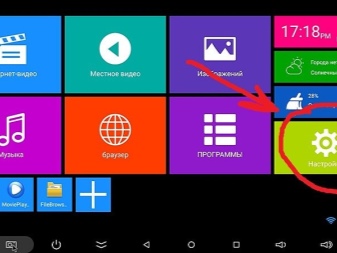
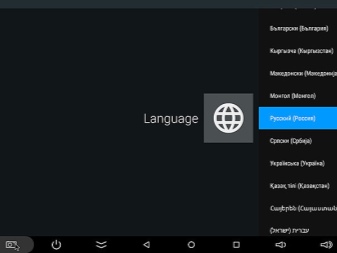
Hvordan indstiller jeg dato og klokkeslæt?
Som regel er der et særskilt punkt for disse indstillinger. Find den relevante sektion i boksindstillingerne, og indstil de ønskede indstillinger. Aktiver indstillingen med titlen "Brug netværksdato og -tid." Vælg også formatet "24 timer".
Hvis datoen eller klokkeslættet er forkert, kan udstyret ikke fungere korrekt. Dette vil føre til fejl, når du besøger World Wide Web.
Fejlen vil påvirke funktionen af nogle programmer.
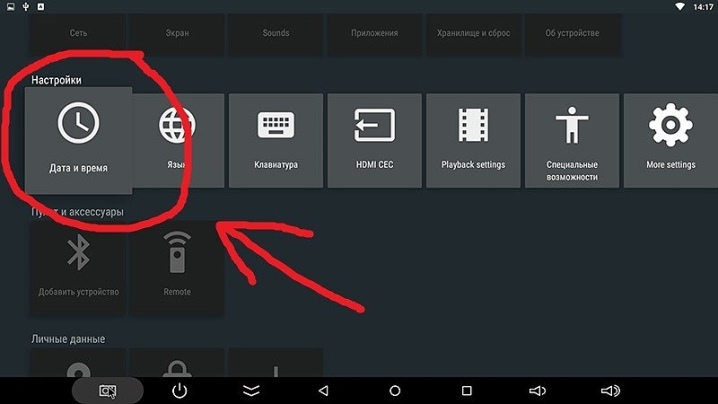
internetforbindelse
Opsætning af en tv-boks fra bunden indebærer at forbinde set-top-boksen til World Wide Web. Parringsprocessen er som følger.
- Gå til den sektion, der er ansvarlig for Wi-Fi-indstillinger. I listen, der vises, skal du finde navnet på den router, du bruger (afsnit "Tilgængelige netværk").
- Vælg dit netværk, og indtast adgangskoden, hvis det kræves.
- Hvis processen blev gennemført med succes, vises en meddelelse på skærmen, der giver brugeren besked. Typisk er dette et lille vindue mærket "Connected".
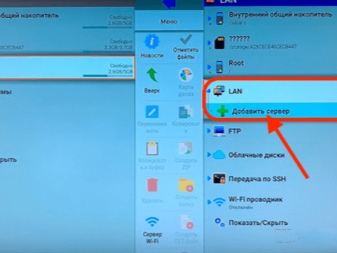
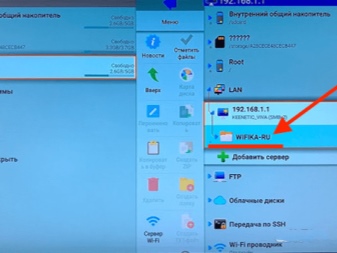
Bemærk: Nogle gange er det nødvendigt at udføre yderligere indstillinger af routeren. Dette er nødvendigt, når tv-boksen ikke kan tilsluttes internettet.
Hvis du ikke kan oprette forbindelse, skal du gøre følgende.
- Åbn indstillingerne for den router, du bruger. Den nødvendige sektion er "W-Fi".
- Tryk på "Næste". Det nødvendige afsnit er "Grundlæggende indstillinger". Indstil den 13. eller 9. kanal i vinduet, der vises, hvis "Auto"-tilstanden er valgt.
- Det er ønskeligt at indstille det maksimale antal klienter til 3 eller flere.
Hardwaren skal genstartes for at indstillingerne kan træde i kraft. Det anbefales også at tilslutte udstyret igen.

Installation af applikationer
De fleste moderne tv-bokse kører på Android-operativsystemet. Denne version af operativsystemet er kendt for mange brugere. Mange forskellige programmer er blevet udviklet til denne platform og er tilgængelige til download til enhver tid.
Der er mange muligheder for at installere programmer. Du kan downloade software fra et USB-flashdrev eller et hvilket som helst andet digitalt medie. For at gøre dette skal installationsfilen downloades til et hukommelsesmedium, tilsluttes set-top-boksen og downloades.
En anden mulighed er at bruge et tredjeparts Apk-installationsprogram. Processen vil se sådan ud.
- Overfør programmet til et USB-flashdrev eller et hukommelseskort. Tilslut holderen til boksen.
- Kør Apk-installationsprogram. I menuen, der åbnes, skal du bruge fluebenene til at markere de programmer, du har brug for.
- For at starte installationen skal du vælge kommandoen "installer".
- Installationsprocessen udføres automatisk uden brugerindblanding. Så snart arbejdet er afsluttet, giver programmet besked om afslutningen.

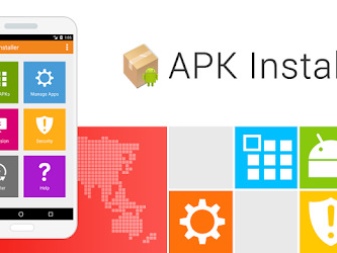
Applikationer kan også fortælles gennem en særlig Google Play-tjeneste. Det er platformen, hvorpå alle eksisterende applikationer udviklet til Android-operativsystemet er samlet. Der kræves en internetforbindelse for at få adgang til tjenesten.
Se trin-for-trin instruktionerne for at lære, hvordan du opsætter en TV-boks.













Kommentaren blev sendt.